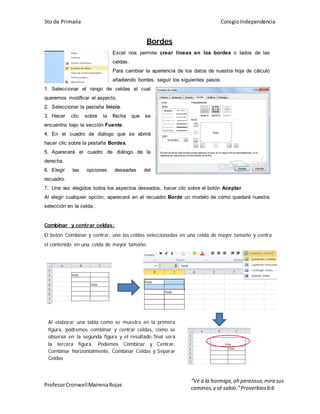
Bordes excel
- 1. 5to de Primaria Colegio Independencia Bordes Excel nos permite crear líneas en los bordes o lados de las celdas. Para cambiar la apariencia de los datos de nuestra hoja de cálculo añadiendo bordes, seguir los siguientes pasos: 1. Seleccionar el rango de celdas al cual queremos modificar el aspecto. 2. Seleccionar la pestaña Inicio. 3. Hacer clic sobre la flecha que se encuentra bajo la sección Fuente. 4. En el cuadro de diálogo que se abrirá hacer clic sobre la pestaña Bordes. 5. Aparecerá el cuadro de diálogo de la derecha. 6. Elegir las opciones deseadas del recuadro. 7. Una vez elegidos todos los aspectos deseados, hacer clic sobre el botón Aceptar. Al elegir cualquier opción, aparecerá en el recuadro Borde un modelo de cómo quedará nuestra selección en la celda. Combinar y centrar celdas: El botón Combinar y centrar, une las celdas seleccionadas en una celda de mayor tamaño y centra el contenido en una celda de mayor tamaño. Al elaborar una tabla como se muestra en la primera figura, podremos combinar y centrar celdas, como se observa en la segunda figura y el resultado final será la tercera figura. Podemos Combinar y Centrar, Combinar horizontalmente, Combinar Celdas y Separar Celdas “Vé a la hormiga, oh perezoso, mira sus Profesor Cronwell Mairena Rojas caminos, y sé sabio.” Proverbios 6:6
